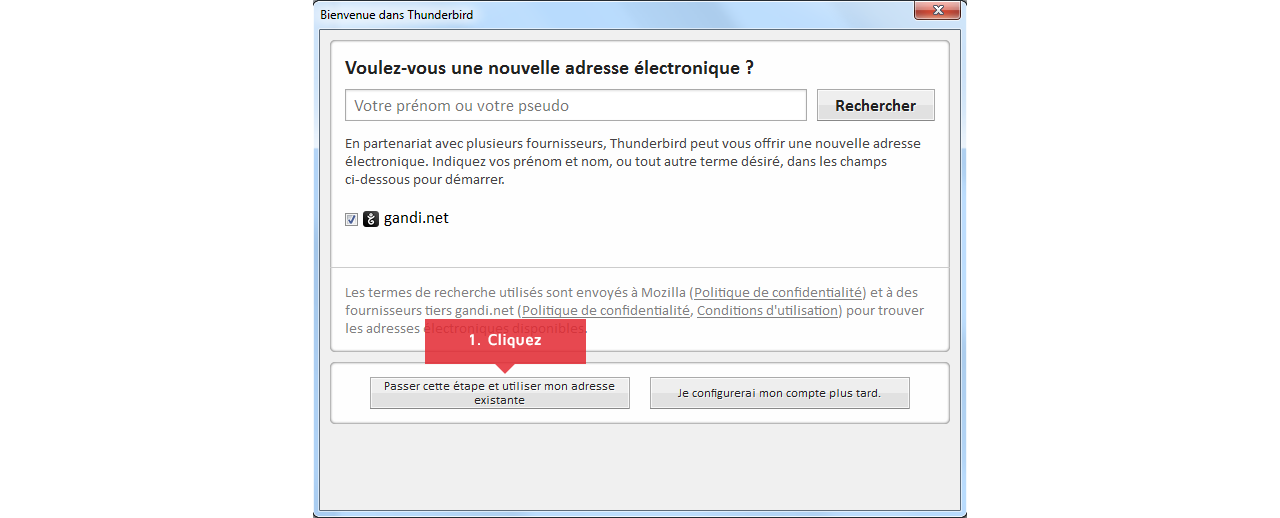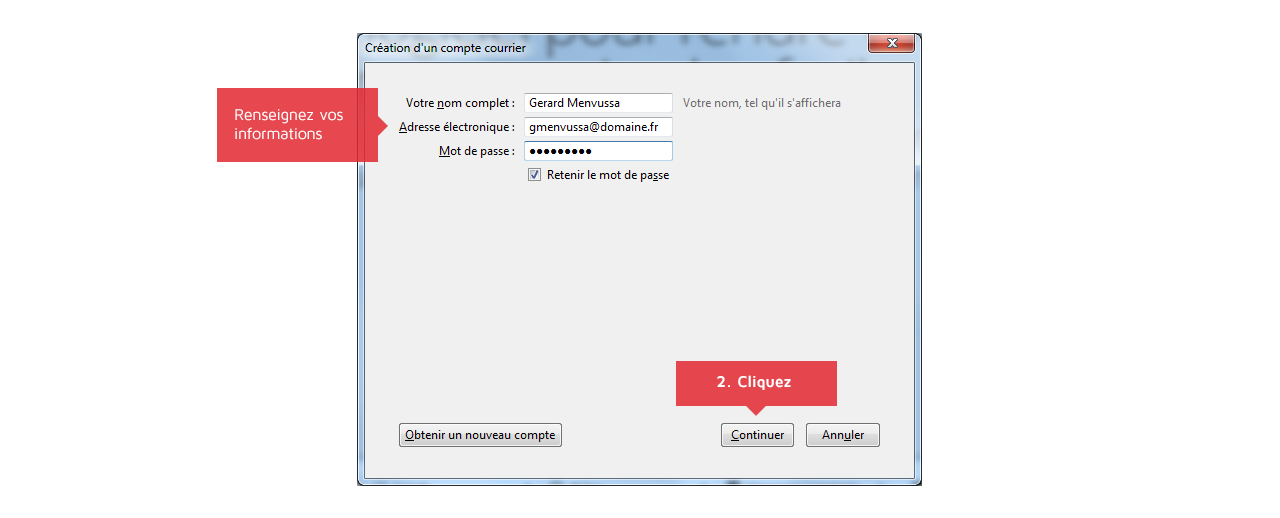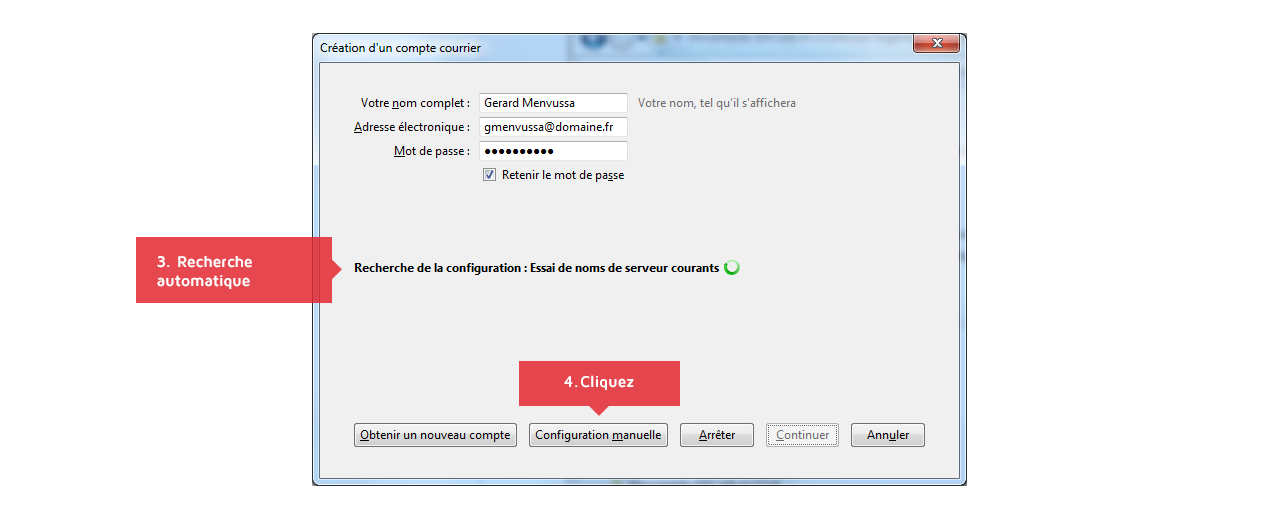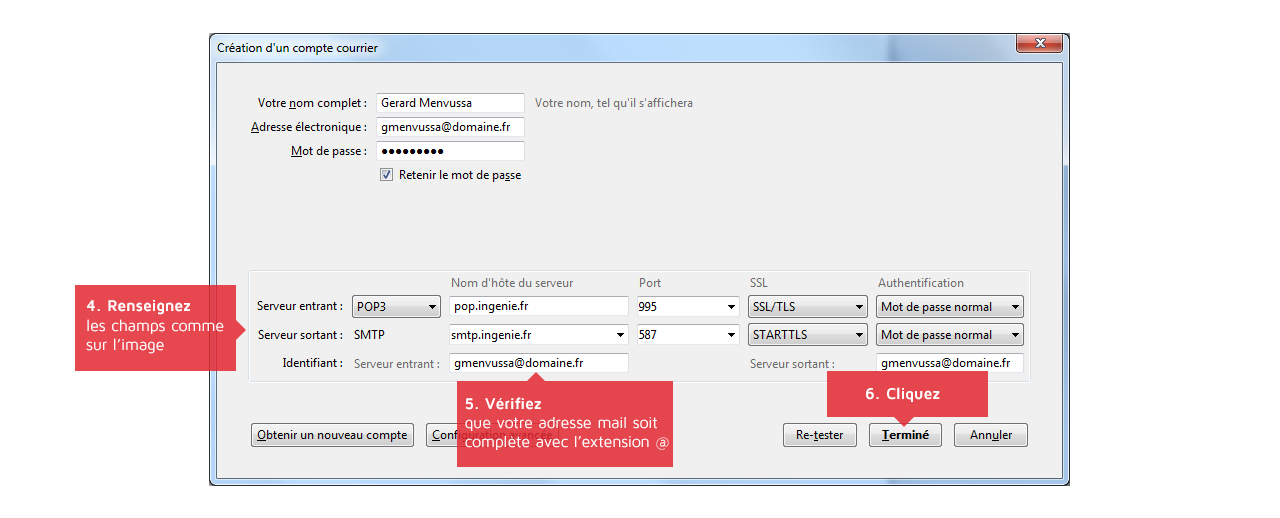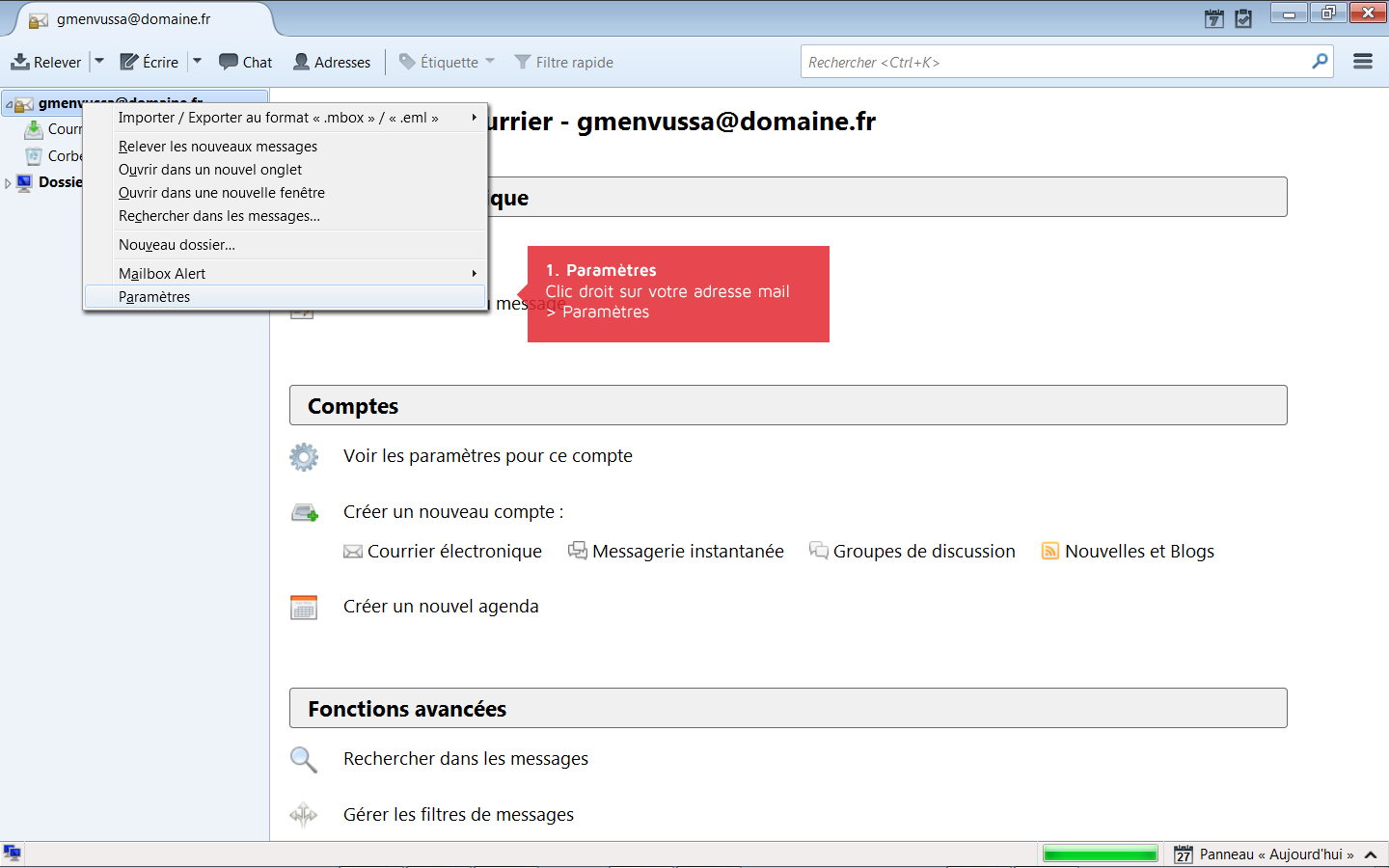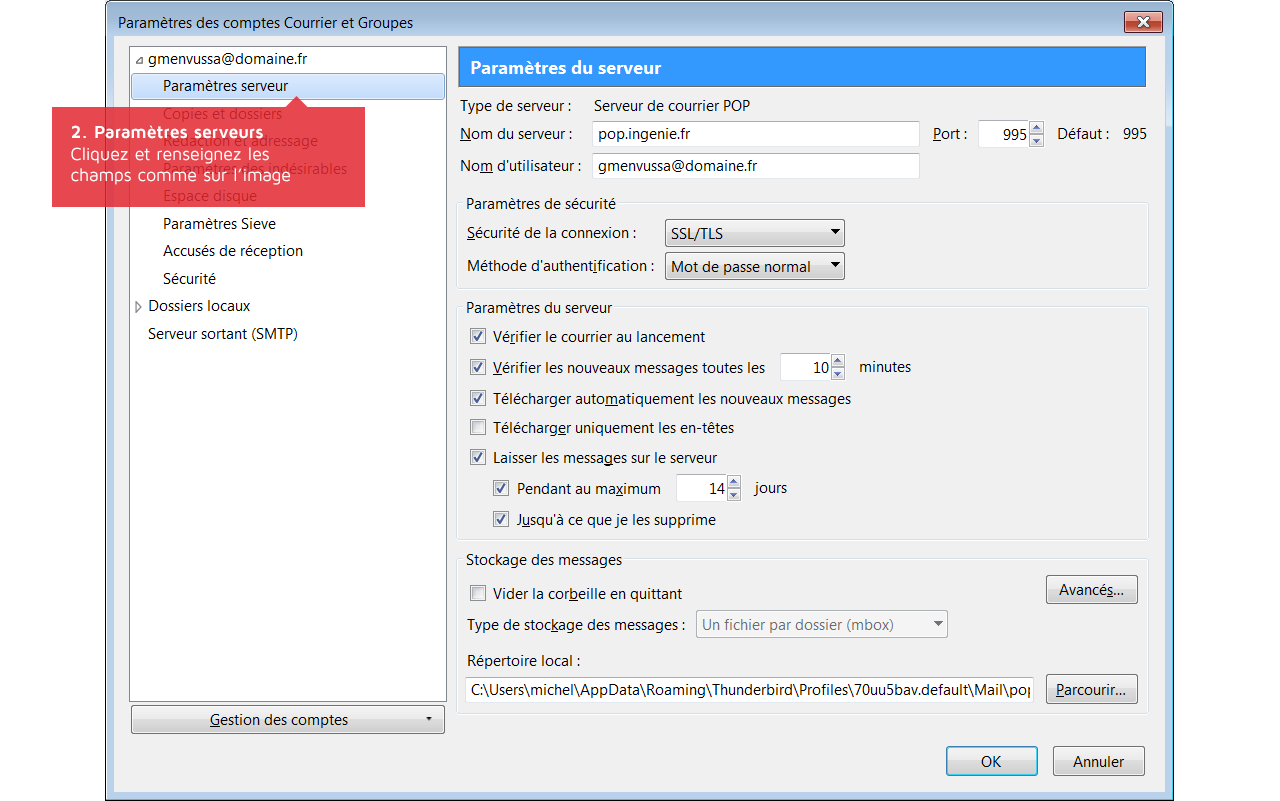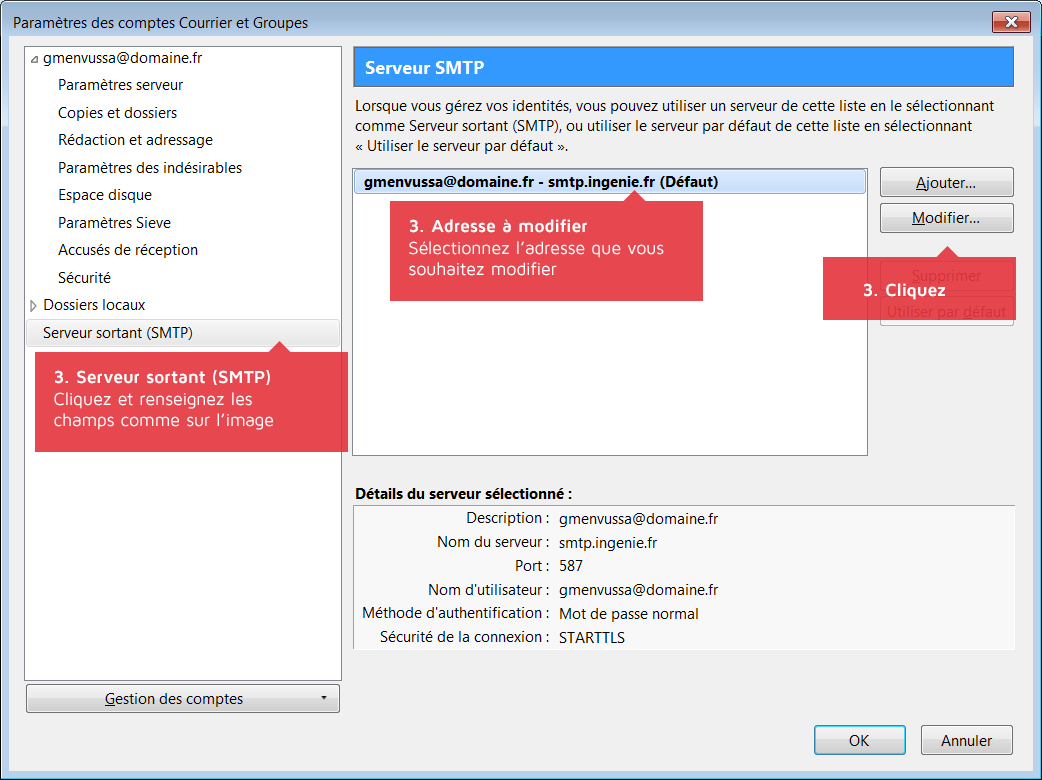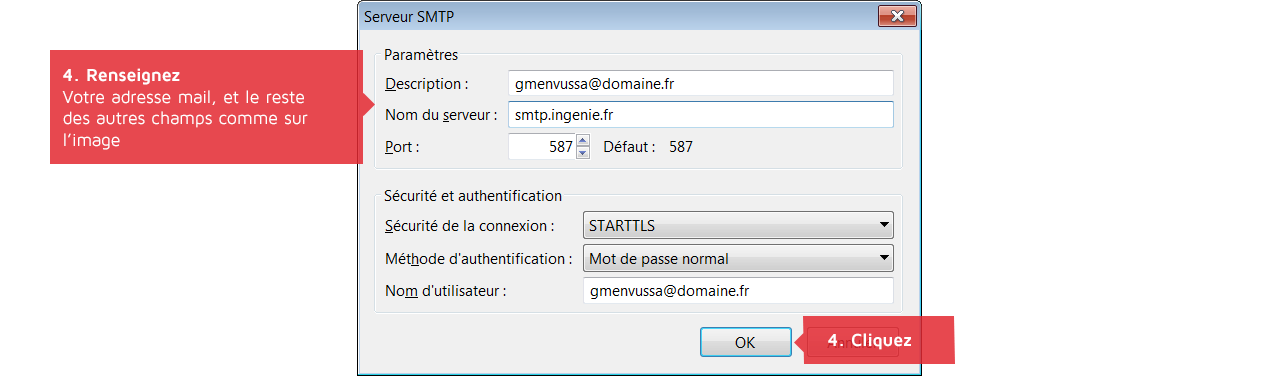Thunderbird
1. Démarrage
A votre arrivée sur Thunderbird, il vous est proposé de créer une nouvelle adresse mail, pour utiliser votre adresse mail existante autre que Thunderbird, cliquez sur le bouton "Passer cette étape et utiliser mon adresse existante"2. Création compte
Renseignez les champs affichés"Vos noms et prénoms" renseignez ici le nom d'affichage désiré
"Adresse électronique" votre adresse mail complète
"Mot de passe" votre mot de passe
"Retenir le mot de passe" cocher cette option
Cliquez sur le bouton "Continuer"
3. Ajouter un compte manuellement
Le logiciel lance une recherche de configuration; ici n'attendez pas que la recherche soit terminée, cliquez directement sur le bouton "Configuration manuelle"4. Finalisation
Renseignez les champs affichés"Serveur entrant" POP3
"Nom d'hôte du serveur" pop.ingenie.fr
"Port" 995
"SSL" SSL/TLS
"Authentification" mot de passe normal
"Serveur sortant" SMTP
"Nom d'hôte du serveur" smtp.ingenie.fr
"Port" 587
"SSL" STARTTLS
"Authentification" mot de passe normal
5. Dans votre identifiant, vérifiez bien que votre adresse mail soit complète avec l'extension après l@
Exemple : gmenvussa@domaine.fr et non pas juste gmenvussa
6. Cliquez sur le bouton "Terminer"
Modification d'un compte
1. Paramètres du compte
Lorsque vous êtes sur votre boîte mail, faite un clic droit sur votre adresse mail. Sélectionnez "Paramètres"
2. Paramètres serveur
Cliquez sur la rubrique "Paramètres serveur" et renseignez les informations
"Nom du serveur" pop.ingenie.fr
"Port" 995
"Sécurité de connexion" SSL/TLS
Cochez les options suivantes
"Vérifier le courrier au lancement"
"Vérifier les messages toutes les 10 min"
"Télécharger automatiquement les nouveaux messages"
"Laisse les messages sur le serveur"
Cliquez sur le bouton "Ok"
3. Serveur sortant
Cliquez sur la rubrique "Serveur sortant SMTP" et sélectionnez l'adresse que vous souhaitez modifier.Cliquez sur le bouton "Ok"
4. Serveur SMTP
"Description" renseignez votre adresse mail complète"Nom du serveur" ici le nom du serveur d'Ingenie smtp.ingenie.fr
"Port" le numéro de port d'Ingenie 587
"Sécurité de la connexion" STARTTLS
"Nom d'utilisateur" de nouveau, renseignez votre adresse mail complète